Kiểm tra “độ sạch” của file trước khi download và sử dụng trên máy tính
(Dân trí) - Bạn download hoặc nhận được 1 file từ Internet, nhưng không chắc file đó có an toàn để mở ra hay không? Bài viết dưới đây sẽ mang đến cho bạn giải pháp an toàn nhất, bằng cách kiểm tra độ “sạch” của file với hàng chục phần mềm bảo mật khác nhau.
Thông thường, mỗi máy tính sẽ chỉ cài đặt 1 phần mềm diệt virus để bảo vệ, tuy nhiên, không có phần mềm bảo mật nào hoàn hảo để luôn bảo vệ người dùng an toàn trước mọi sự tấn công của virus. Với sự giúp đỡ của Winja, người dùng có thể kiểm tra mức độ “sạch” của file không chỉ bằng một phần mềm bảo mật, mà đồng thời bằng hàng chục phần mềm bảo mật khác nhau.
Winja là phần mềm miễn phí, có thể giúp người dùng kiểm tra file hoặc đường link để tải file từ Internet giúp xác định xem file có bị cài mã độc hay không. Dựa vào kết quả này, người dùng có thể an tâm mở file mà mình tải về từ Internet, tránh nguy cơ bị mã độc xâm nhập vào máy tính.
Đặc biệt, Winja còn cho phép người dùng quét và kiểm tra các tiến trình khả nghi đang hoạt động trên máy tính để xác định xem có tiến trình nào của virus hay mã độc đang hoạt động hay không.
Winja sử dụng công cụ Virus Total của Google, cho phép sử dụng đồng thời 55 phần mềm bảo mật khác nhau, gồm nhiều phần mềm bảo mật danh tính như Bitdefender, Kaspersky, Avast... và thậm chí cả BKAV của Việt Nam để kiểm tra, do vậy người dùng hoàn toàn có thể an tâm về kết quả kiểm tra.
Download phần mềm miễn phí tại đây hoặc tại đây.
Lưu ý: phần mềm Winja yêu cầu máy tính cần phải có kết nối Internet để thực hiện quá trình quét và kiểm tra.
Sau khi cài đặt, trong lần đầu tiên sử dụng, phần mềm sẽ cho phép người dùng chọn ngôn ngữ mặc định để sử dụng, tại đây bạn chọn “Việt Nam (VN)”, rồi nhấn “Yes” từ hộp thoại hiện ra để chuyển ngôn ngữ phần mềm sang tiếng Việt.
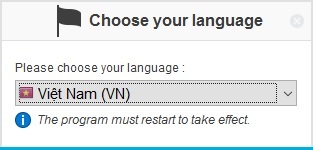
Kiểm tra độ sạch của một file trên máy tính
Một trong những tính năng chính và hữu ích nhất của Winja đó là kiểm tra độ sạch của một file trước khi bạn quyết định mở chúng. Điều này rất hữu ích trong trường hợp bạn tải file về từ email hoặc Internet và muốn kiểm tra xem file có bị cài mã độc hay không trước khi kích hoạt và mở chúng ta.
Để sử dụng tính năng này, nhấn nút “Duyệt tìm tập”, sau đó tìm đến file cần kiểm tra.
Lưu ý: file cần kiểm tra chỉ có dung lượng tối đa 32MB.
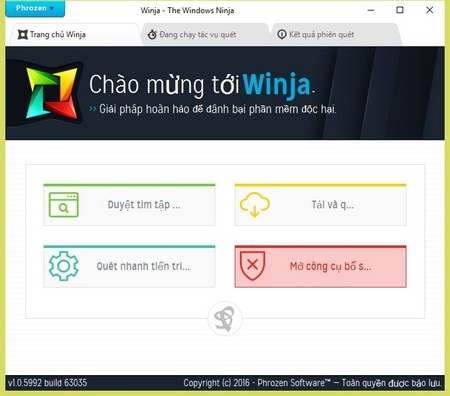
Sau khi quá trình quét kết thúc, một hộp thoại thông báo sẽ được xuất hiện. Bây giờ, bạn có thể chọn tab “Kết quả phiên quét” trên giao diện chính của phần mềm để xem kết quả quét.
Nếu kết quả là “có vẻ sạch”, mục “Tỉ lệ phát hiện” là 0/55, nghĩa là không có phần mềm bảo mật nào trong số 55 phần mềm bảo mật mà Winja sử dụng để quét file phát hiện thấy mã độc, nghĩa là bạn đã có thể an tâm để mở file vừa quét.
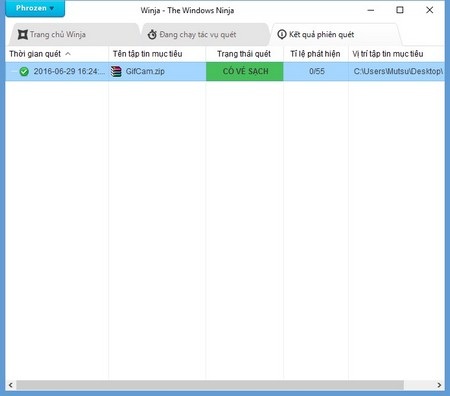
Ngoài ra, bạn cũng có thể kích đôi chuột vào kết quả quét để xem thông tin chi tiết các phần mềm bảo mật được Winja sử dụng để quét file, trong đó có các phần mềm bảo mật danh tiếng như Bitdefender, Kaspersky, Avast... và thậm chí cả BKAV của Việt Nam.
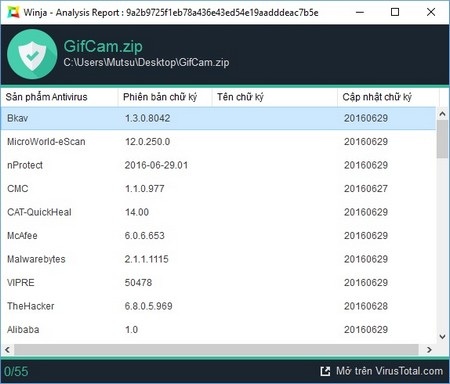
Trong trường hợp có ít nhất 1 phần mềm bảo mật phát hiện thấy file bạn quét có vấn đề, lúc đó bạn nên cân nhắc lại việc mở và sử dụng file này.
Quét file trước khi tải về máy
Một ưu điểm khác của Winja đó là quét độ sạch của file thông qua đường link tải file, ngay trước khi người dùng tải file đó về máy. Điều này sẽ giúp tránh nguy cơ download nhầm file có chứa mã độc về máy.
Để sử dụng tính năng này, kích vào nút “Tải và quét” trên giao diện chính của phần mềm. Tại hộp thoại hiện ra sau đó, dán đường link download file vào khung và nhấn nút “Tải và quét”.
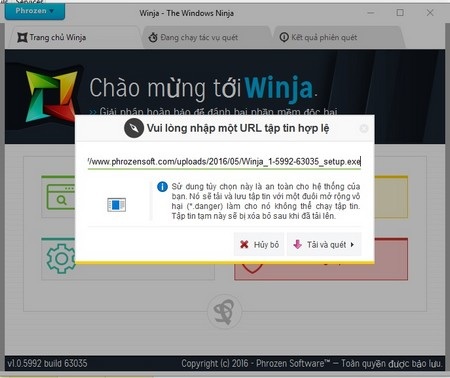
Phần mềm sẽ thực hiện chế độ tải file về trên môi trường riêng của mình và tiến hành quét file đó. Quá trình này sẽ không làm ảnh hưởng đến môi trường thực sự hiện tại của máy tính, nên quá trình này sẽ rất an toàn.
Sau khi quét file thông qua đường link download, phần mềm sẽ đưa ra kết quả giống như quá trình quét file ở trên, dựa vào kết quả này người dùng có thể an tâm để tải file về sử dụng, hoặc bỏ qua file đó nếu có dấu hiệu của mã độc.
Lưu ý: file cần kiểm tra phải có dung lượng nhỏ hơn 32MB.
Kiểm tra các tiến trình khả nghi trên máy tính
Một tính năng hữu ích khác của Winja đó là quét và kiểm tra các tiến trình khả nghi đang hoạt động trên máy tính. Nếu bạn mở cửa sổ Task Manager trên Windows và nhìn thấy một tiến trình không rõ thuộc về phần mềm nào đang chạy và khả nghi rằng đây là một tiến trình của virus hoặc mã độc, bạn có thể sử dụng Winja để kiểm tra xem tiến trình này có “sạch” hay không.
Để sử dụng tính năng này, nhấn vào nút “Quét nhanh tiến trình”. Tại hộp thoại hiện ra sau đó sẽ liệt kê các tiến trình đang chạy trên Windows. Bạn có thể chọn một tiến trình từ hộp thoại này, phần mềm sẽ tự động thực hiện quá trình quét tiến trình đó
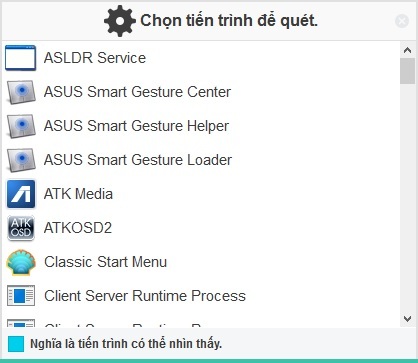
Sau khi quá trình quét kết thúc, Winja sẽ cung cấp cho người dùng biết được tiến trình đã kiểm tra có “sạch” hay không. Nếu đó là một tiến trình “bẩn”, nghĩa là có nguy cơ máy tính của bạn đã bị mã độc xâm nhập, bạn nên thực hiện quá trình quét toàn bộ hệ thống bằng phần mềm bảo mật có trên máy tính của mình.
Phạm Thế Quang Huy
























